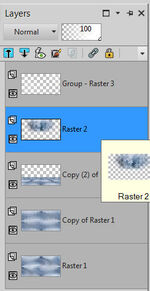-
Celina 2 in 1
Kettő az egyben kép, kivételesen két képet készítünk
Tube: Maryse, Thx


S'il vous plaît poster un poste mis la leçon dans l'image finale.
Merci!
Please post a post put the lesson into the finished image.
Thank you!Пожалуйста, пост после урока положить в готовый образ.
Cпасибо!A lecke CorelX8-al készült
Materials:
Download « materials2017-3noetuto.zip »
Filters:
Alien Skin Eye Candy 5 Impact-Shadow
Mehdi-Sorting Tiles
Download « Filter Factory Gallery U - Centre Square Tiler.ffx »
1.
Keress ITT egy színes képet, aminek tetszenek a színei, vagy használd 1 jpg-t, amit betettem a kellékekhez, és Copy
Nyiss egy 950*500 transzparenst
Selections-Select All
Paste into selection, Selections,-select none
Adjust-Adjust Blur-Radial Blur-Twirl
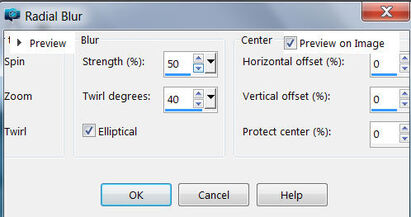
2.
Effects-Image Effect-Seamless Tiling

3.
Effects-Mehdi Effect-Sorting Tiles, 300, Plus
Layers-Duplicate
Resize 70%, csak a felső réteg!
Image-Free Rotate, csak ez a réteg, Right 90
Pick Tool: Position X:500
Effects-Alien Skin Eye Candy 5 Impact-Shadow , fontos a szín, válassz a képedből egyet
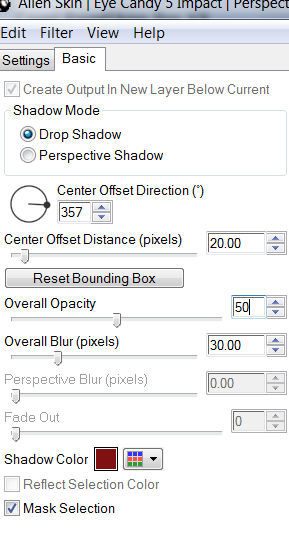
Layers-Duplicate
Pick Tool: Position X:400
Layers-Merge-Merge Down
4.
Effects-Filter Factory Gallery U-Centre Square Tile, 170, 90,

5.
Lépj a Raster 1 rétegre
Layers-New Raster Layer
Selection-Load Save Selection-Load Selection From Disk 2017-3-1noe
Copy a 2017-3-1png képet az egeredbe (vagy a saját képedből készíts hasonlót és azt másold)
Paste-Paste Into Selection
Selections-Select none
6.
Lépj a Copy of Raster 1 rétegre, legfelső réteg
Effects-Alien Skin Eye Candy 5 Impact-Shadow
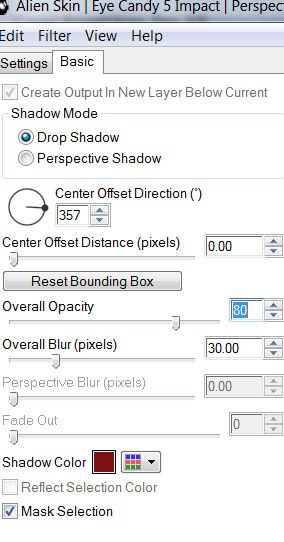
7.
Copy, bármelyik egyedül álló virágot ( a saját alapképedből készíts egyet a circle maszk segítségével )
Paste-Paste As New Layer
Resize 130% csak a virág réteg, ha saját virággal dolgozol, akkor méretezd akkorára, hogy olyan magas legyen kb., mint a képed
Pick Tool: Position X: 755
8.
Layers-New Raster Layer
Selection-Load Save Selection-Load Selection From Disk 2017-3-2noe
Öntsd ki a képed színéből választott világos színnel
Selections-Select none
9.
Selection-Load Save Selection-Load Selection From Disk 2017-3-3noe
Öntsd ki a képed színéből választott sötét színnel, Kijelölés marad!
Selections-Modify-Contract selection 2
Delete, Kijelölés marad!
Jelölj ki az alapképedből egy színes részt, Copy
Paste-Paste Into Selection
Selections-Select none
10.
Lépj a Raster 3 rétegre (egyet le)
Layers-New Raster Layer
Öntsd ki a képed színéből választott világos színnel
Selection-Load Save Selection-Load Selection From Disk 2017-3-4noe
Selection-Promote Selection to Layer
Selections-Select none
11.
Lépj a Raster 5 rétegre, ami ki van öntve a világos színnel
Layers-Load/Save Mask-Load Mask From Disk 2017-3-1noemask
Layers-Merge-Merge Group
12.
Lépj a Raster 3 rétegre
Layers-New Raster Layer
Öntsd ki a képed színéből választott világos színnel
Selection-Load Save Selection-Load Selection From Disk 2017-3-5noe
Selection-Promote Selection to Layer
Selections-Select none
13.
Lépj a kiöntött világos rétegre
Layers-Load/Save Mask-Load Mask From Disk 2017-3-2noemask
Layers-Merge-Merge Group
14.
Window-Duplicate
Az egyik képen Layers-Merge-Merge Flatten
Tedd félre ezt a képet
15.
Lépj a Raster 3 rétegre
Copy egy női arc tubét
Paste-Paste As New Layer, Opacity 50-60%
16.
Image-Add borders 70-70-70-70, jelöld ki, öntsd ki a világos színnel, KIJELÖLÉS MARAD!
Selections-Invert
Effects-Alien Skin Eye Candy 5 Impact-Shadow, KIJELÖLÉS MARAD! tetszés szerint árnyékolj, színt a képed színe alapján állítsd be
Layers-New Raster Layer, öntsd ki sötét színnel
Selections-Modify-Contract: 3, Delete
Selections-Select none
Layers-Merge-Merge Flatten
17.
Window-Duplicate
Az egyik képed Resize 40%, ezt tedd félre a keret nélküli képedhez
18.
Vedd elő a nagyobb bekeretezett képed
Layers-New Raster Layer
Öntsd ki a képed színéből választottsötét színnel
Selection-Load Save Selection-Load Selection From Disk 2017-3-6noe
Selection-Promote Selection to Layer
Selections-Select none
19.
Csud be a kiöntött réteg szemet
Igazítsd és méretezd a feliratot tetszés szerint a képedre
Image-Resize: 950x558
Tedd rá a logód
Layers-Merge-Merge Flatten
Az első képed kész van, mentsd el
2. kép készítése
1.
Vedd elő a keret nélküli képed
Copy 2017-3-5 png képet
Paste-Paste As New Layer, ha nagyon eltér a képed színeitől színezd át!
2.
Layers-Merge-Merge Flatten
Effects-Image Effect-Seamless Tiling

3.
Vedd elő a kis méretű keretes képed, copy
Paste-Paste As New Layer
Pick Tool: Position X: 217
4.
Effects-Alien Skin Eye Candy 5 Impact-Shadow, árnyékold tetszés szerint
5.
Lépj az alsó rétegre
Layers-New Raster Layer
Öntsd ki a képed színéből választottsötét színnel
Selection-Load Save Selection-Load Selection From Disk 2017-3-7noe
Selection-Promote Selection to Layer
Selections-Select none
Csukd be a kiöntött réteg szemét
6.
Layers-Duplicate
Image-Mirror-Mirror Horizental
7.
Image-Add borders 70-70-70-70, jelöld ki, öntsd ki a világos színnel, KIJELÖLÉS MARAD!
Selections-Invert
Effects-Alien Skin Eye Candy 5 Impact-Shadow, KIJELÖLÉS MARAD! tetszés szerint árnyékolj, színt a képed színe alapján állítsd be
Layers-New Raster Layer, öntsd ki sötét színnel
Selections-Modify-Contract: 3, Delete
Selections-Select none
8.
Tedd rá a Celina feliratot, egy női tubét, és a logód
Layers-Merge-Merge Flatten
Image-Resize: 950
 20 comments
20 comments
-
Every lovestory is beautiful, but...is my ours favorite
Tube: K@rine Dreams, Thx

S'il vous plaît poster un poste mis la leçon dans l'image finale.
Merci!
Please post a post put the lesson into the finished image.
Thank you!Пожалуйста, пост после урока положить в готовый образ.
Cпасибо!A lecke CorelX8-al készült
Materials:
Download « materials2017-2noetuto.zip »
Filters:
Alien Skin Eye Candy 5 Impact-Shadow
VanDerLee-UnPlugged X
Mock-Windo
1.
Keress egy színes képet, aminek tetszenek a színei, és Copy
Nyiss egy 950*500 transzparenst
Selections-Select All
Paste into selection, Selections,-select none
Adjust-Adjust Blur-Radial Blur-Twirl
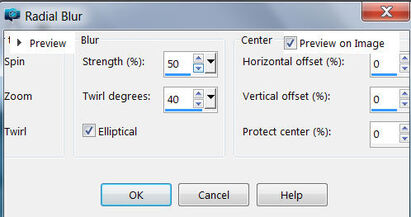
2.
Layers-Duplicate
Image-Mirror-Mirror Horizontal, Opacity:50
Layers-Merge-Merge Down
3.
Layers-Duplicate
Effects-Mock-Windo

4.
Layers-Duplicate
Resize 70%, csak ez a réteg!!
Image-Mirror-Mirror Horizontal
Effects-Alien Skin Eye Candy 5 Impact-Shadow , színt válassz a te képed színeiből
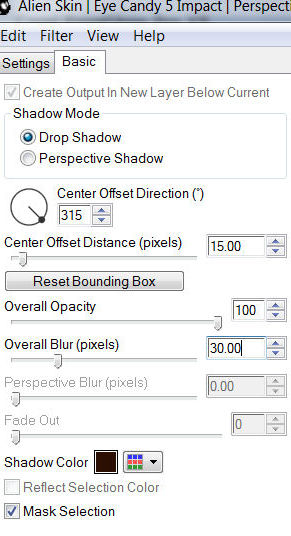
5.
Copy 2017-2-2png
Lépj a Copy of Raster 1 rétegre
Paste-Paste As New Layer
Pick Tool: Position X:680, Position Y:0
Blend Mode: Luminance Legacy
6.
Lépj a legfelső rétegre, mutatom

Copy 2017-2-2png
Paste-Paste As New Layer
Resize 70%, csak ez a réteg!!
Pick Tool: Position X:140, Position Y:70
Blend Mode: Luminance Legacy
Effects-Edge Effect-Enhance More
Layers Duplicate
Layers-Merge-Merga All Flatten
7.
Window-Duplicate, az egyik képen folytatjuk a munkát
Effects-Image Effect-Seamless Tiling

8.
Layers-Duplicate
Effects-Crescent Moon-CutGlass

9.
Effects-- VanDerLee-UnPlugged X
Figyelj a beállításokra! A szín fehér, Transparency 85%
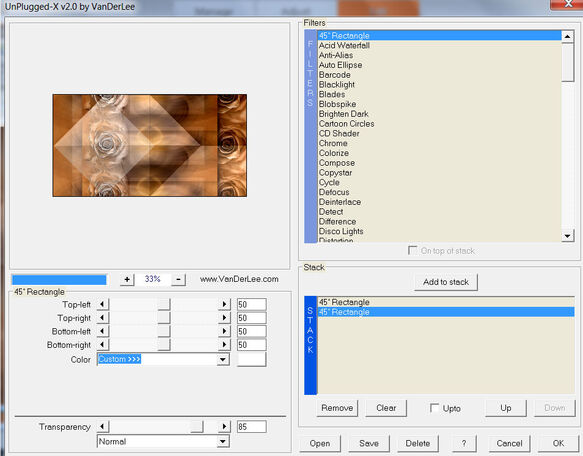
10.
Selection-Load Save Selection-Load Selection From Disk 2017-2-1noe
Delete
Lépj a legalsó rétegre (Background)
Selection-Promote Selection to Layer
Selections-Select none
Selection-Promote Selection to Layer
Blend Mode: Overlay
Selections-Select none
11.
Lépj a legfelső rétegre (Copy of Background)
Effects-Alien Skin Eye Candy 5 Impact-Shadow

12.
Copy 2017-2-1png
Paste-Paste As New Layer
Blend Mode: Overlay, Opacity 50
13.
Keress a képed színeivel harmonizáló női arcot és tedd a képed jobb oldalára, mint az én képemen
Opacty: 75, vagy ahogy neked tetszik
14.
Vedd elő a másik képedet
Effects-Image Effect-Seamless Tiling

Copy
15.
Válaszd a másik képed
Image-Add borders 70-70-70-70, jelöld ki
Paste-Paste Into Selection
Effects-Texture Effect-Blinds
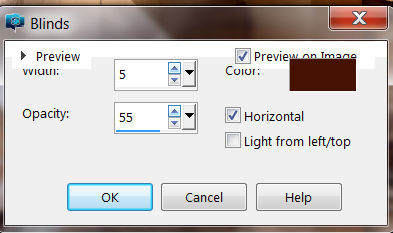
16.
Selections-Invert
Effects-Alien Skin Eye Candy 5 Impact-Shadow, KIJELÖLÉS MARAD! tetszés szerint árnyékolj, színt a képed színe alapján állítsd be
Layers-New Raster Layer, öntsd ki világos színnel
Selections-Modify-ontract: 3, Delete
Selections-Select none
17.
Layers-New Raster Layer
Öntsd ki világos színnel
Selection-Load Save Selection-Load Selection From Disk 2017-2-2noe
Selection-Promote Selection to Layer
Selections-Select none
Csukd be a világos színű réteged
18.
Effects-Alien Skin Eye Candy 5 Impact-Shadow
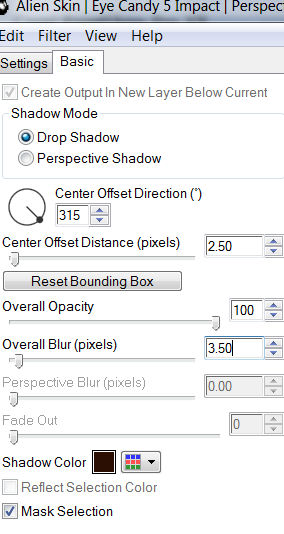
Image-Resize: 950x558
Tedd rá a logod, majd Layers-Merge-Merge Flatten
 21 comments
21 comments
-
It's time to move on
Tube: K@rine Dreams, Thx

S'il vous plaît poster un poste mis la leçon dans l'image finale.
Merci!
Please post a post put the lesson into the finished image.
Thank you!Пожалуйста, пост после урока положить в готовый образ.
Cпасибо!A lecke CorelX8-al készült
Materials:
Download « Materials 2017-1-noe.zip »
FIGYELEM!
Az .ffx letölthető pluginokat, ha még nincs meg importáld a Filters Unlimited 2.0 -ba
Filters:
Alien Skin Eye Candy 5 Impact-Shadow
Effects-Alien Skin Eye Candy 5 Impact-Glass Download « 2016-1noeglass.f1s »
Download « kang 1 - new Facets.ffx »
1.
Keress egy színes képet, aminek tetszenek a színei, és Copy
Nyiss egy 950*500 transzparenst
Selections-Select All
Paste into selection, Selections,-select none
Adjust-Adjust Blur-Radial Blur-Twirl
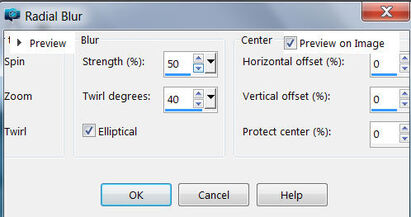
Effects-Image Effect-Seamless Tiling

Effects-Art Media Effect-Brush Strokes, színt állítsd be a te képed színeihez
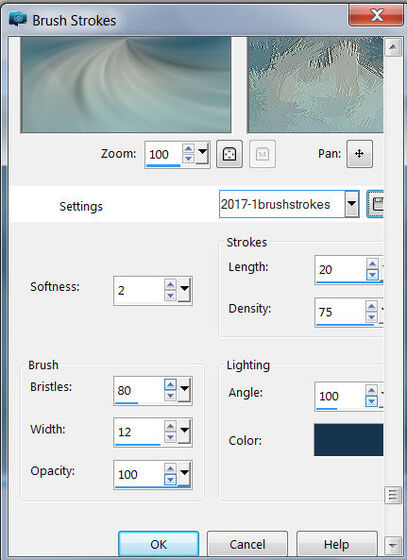
Layers- Duplicate
2.
Effect-Kang1-new Facets, beállítás a képen-10, 99, Blend mode: Overlay
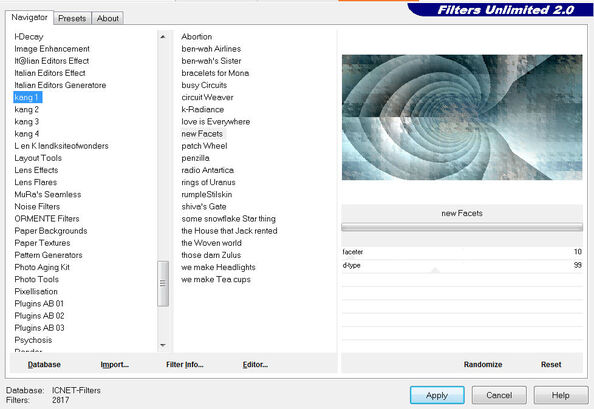
Válassz 2 színt a képedből, egy nagyon világost ez lehet fehér #ffffff és egy nagyon sötét színt
3.
Layers-New Raster Layer, Öntsd ki a sötét színnel
Selection-Load Save Selection-Load Selection From Disk 2017-1-1noe
Selection-Promote Selection to Layer
Selections-Select none
Csukd be a Raster 2 réteg szemet
Effects-Alien Skin Eye Candy 5 Impact-Shadow
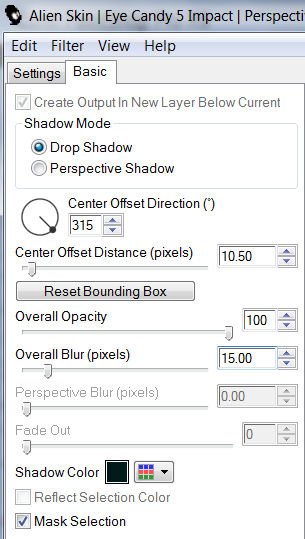
4.
Layers-New Raster Layer, Öntsd ki a világos színnel
Layers-Load/Save Mask-Load Mask From Disk 2017-1-1noemask
Layers-Merge-Merge Group
5.
Layers-New Raster Layer, Öntsd ki a sötét színnel
Selection-Load Save Selection-Load Selection From Disk 2017-1-2noe
Selection-Promote Selection to Layer
Selections-Select none
6.
Lépj a Raster 3 rétegre, mutatom

Layers-Load/Save Mask-Load Mask From Disk 2017-1-1noemask
Layers-Merge-Merge Group
Blend Mode: Burn
Layers-Merge-Merga All Flatten
7.
Layers-New Raster Layer, Öntsd ki a sötét színnel
Selection-Load Save Selection-Load Selection From Disk 2017-1-3noe
Selection-Promote Selection to Layer
Selections-Select none,
Csukd be a Raster 1 réteg szemet
8.
Layers-New Raster Layer, Öntsd ki a világos színnel
Selection-Load Save Selection-Load Selection From Disk 2017-1-4noe
Selection-Promote Selection to Layer
Selections-Select none
Csukd be a Raster 2 réteg szemet
9.
A legfelső rétegen vagy, jelöld ki Magic Wand segítségével a körök közepét
Lépj a Raster 1 rétegre, mutatom
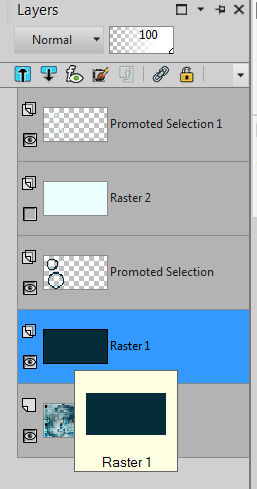
Selection-Load Save Selection-Load Selection From Disk 2017-1-5noe
Selection-Promote Selection to Layer
Selections-Select none
Csukd be a Raster 1 réteg szemet
Effects-Alien Skin Eye Candy 5 Impact-Shadow

10.
Lépj a legfelső rétegre ( Promoted Selection 1)
Jelöld ki Magic Wand segítségével a körök közepét
Layers-New Raster Layer
Effects-Alien Skin Eye Candy 5 Impact-Glass, hívd be a beállítást Download « 2016-1noeglass.f1s »
Selections-Select none
11.
Lépj a Raster 2 rétegre, mutatom

Nyisd a ki a réteg szemet
Selection-Load Save Selection-Load Selection From Disk 2017-1-6noe
Selection-Promote Selection to Layer
Selections-Select none
Csukd be a Raster 2 réteg szemet
Effects-Alien Skin Eye Candy 5 Impact-Shadow
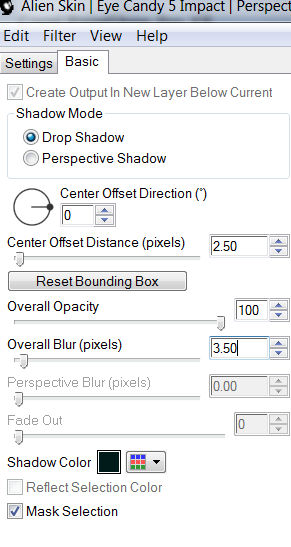
12.
Image-Add borders 70-70-70-70, jelöld ki, öntsd ki a világos színnel, KIJELÖLÉS MARAD!
Selections-Invert
Effects-Alien Skin Eye Candy 5 Impact-Shadow, KIJELÖLÉS MARAD! tetszés szerint árnyékolj, színt a képed színe alapján állítsd be
Layers-New Raster Layer, öntsd ki világos színnel
Selections-Modify-ontract: 3, Delete
Selections-Select none
Tedd rá új rétegre a női tubéd árnyékold
Image-Resize: 950x558
Tedd rá a logod, majd Layers-Merge-Merge Flatten
 28 comments
28 comments
-

S'il vous plaît poster un poste mis la leçon dans l'image finale.
Merci!Please post a post put the lesson into the finished image.
Thank you!Пожалуйста, пост после урока положить в готовый образ.
Cпасибо!A lecke CorelX8-al készült
Tube: Drevers, Thx
Materials:
Download « 2016-13-Life-noeMaterials.rar »
FIGYLEM!
Az .ffx letölthető pluginokat, ha még nincs meg importáld a Filters Unlimited 2.0 -ba
Filters:
Download « Special Effects 1 - Plastic Surface.ffx »
Download « Special Effects 1 - Venetian Blinds (vertical).ffx »
Simple-Blintz
Download « Andrew's Filters 13 - Warping Warposity.ffx »
Download « __Background Designers IV_ - _Night Shadow.ffx »
Download « __Background Designers IV_ - sf10 Slice N Dice.ffx »
Alien Skin Eye Candy 5 Impact-Shadow
Effects-Alien Skin Eye Candy 5 Impact-Glass
Effects-Mura s Meister-Copies
1. Nyiss egy 950*500 transzparenst
2. Válassz egy sötét és egy világos színt, majd állítsd be így a gradientet
3. Effects-Special Effect 1-Plastic Surface alapbeállítás: 155-61-144-54

4. Effects-Special Effect 1-Venetian Blinds (vertical) alapbeállítás
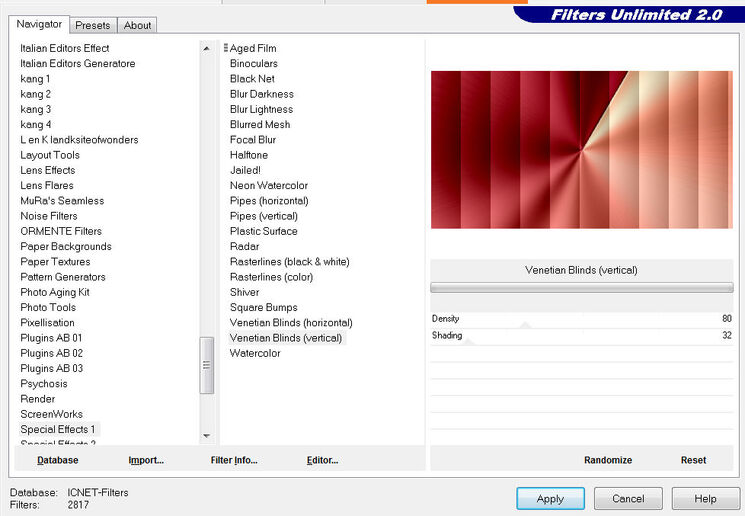
5. Effects-Simple-Blintz
6. Effects-Simple-Blintz, mégegyszer
7. Effects-Simple-Blintz, ÉS mégegyszer
8. Effects-Illuminations Effect-Sunburst-Color: Válaszd a képeden a legvilágosabb színt
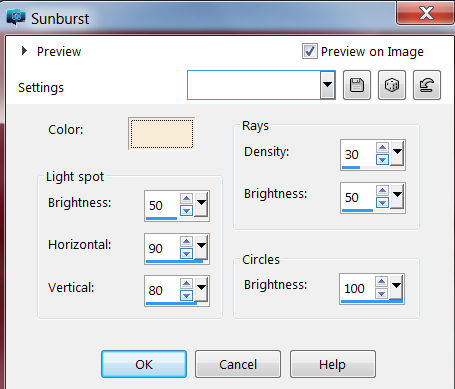
9. Layers-Duplicate
10. Image-Resize
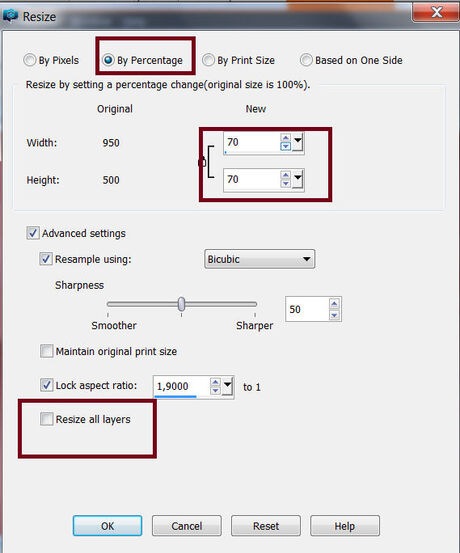
11. Image-Mirror-Mirror Horizental
12. Image-Mirror-MirrorVertical
13. Layers-Merge-Merge Down
14. Effects-Image Effects-Seamless Tiling
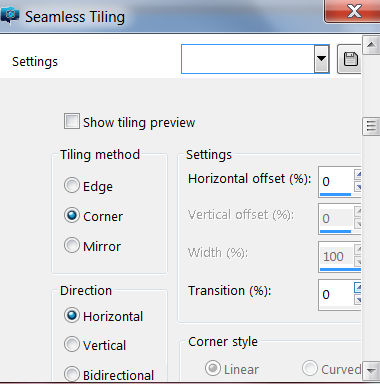
15. Selection-Load Save Selection-Load Selection From Disk 2016-13-1noedec
16. Selection-Promote Selection to Layer
17. Adjust-Blur-Gaussian Blur 30
18. Adjust-Add/Remove Noise-Add Noise
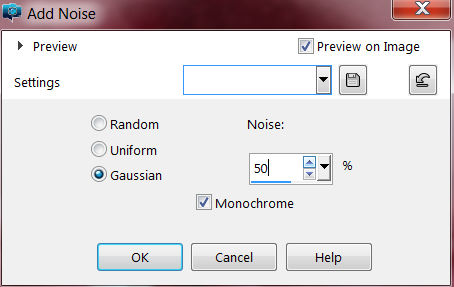
19. Selections-Select none
20. Layers-Merge-Merge Down
21. Layers Duplicate
22. Effects-Andrew Filters 13-Warping Warposity, alapbeállítás

23. Adjust-Blur-Radial Blur-Zoom
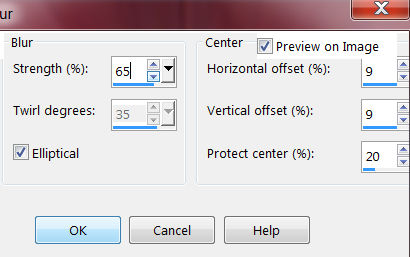
24. Effects-Edge Effect-Enhace
25. Layers-New Raster Layer
26. Selection-Load Save Selection-Load Selection From Disk 2016-13-2noedec
27. Töltsd ki a gradienteddel, KIJELÖLÉS MARAD!
28. Effects-AAA Frames-Foto Frame, 60-0-0-2-0-0-0-100, KIJELÖLÉS MARAD!
29. Effects-<Background Designers IV> -@Night Shadow, alapbeállítás, KIJELÖLÉS MARAD!
30. Effects-<Background Designers IV>sf10 Slice N Dice, KIJELÖLÉS MARAD!
31. Layers-New Raster Layer, töltsd ki #ffffff színnel, KIJELÖLÉS MARAD!
32. Selections-Modify-Contract 2, Delete, select none
33. Layers-Merge-Merge Down, Blend Mode: Soft Light
34. Lépj a Copy of Raster 1 rétegre, mutatom

35. Selection-Load Save Selection-Load Selection From Disk 2016-13-3noedec
36. Effects-Special Effect 1-Venetian Blinds (vertical) 40-40 KIJELÖLÉS MARAD!
37. Selection-Promote Selection to Layer, SELECTION NONE
38. Layers-Layers Duplicate
39. Image-Mirror-Mirror Horizental
40. Effects-Distortion Effect-Wave
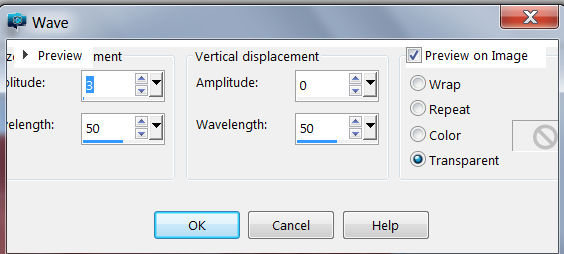
41.Effects-Alien Skin Eye Candy 5 Impact-Shadow ,
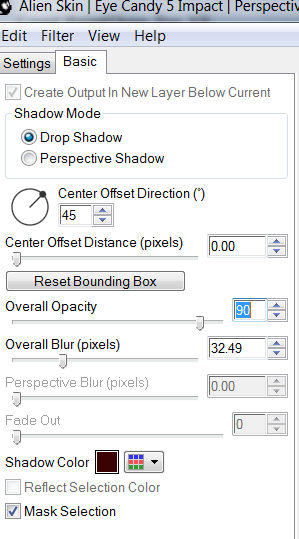
42. Blend mode. Overlay, Opacty 75
43. Lépj a legfelső rétegre, mutatom
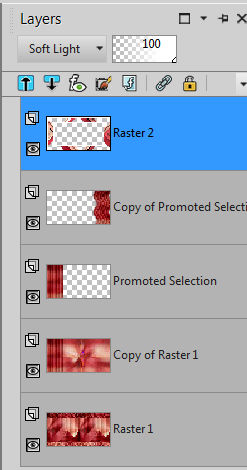
44. Layers-New Raster Layer, töltsd ki #ffffff színnel
45. Layers-Load/Save Mask-Load Mask From Disk 2016-13-1noemask
46. Layers-Merge-Merge Group
47. Layers-New Raster Layer, töltsd ki #ffffff színnel
48. Layers-Load/Save Mask-Load Mask From Disk 2016-13-2noemask
49. Layers-Merge-Merge Group
50. Layers-New Raster Layer, töltsd ki a sötétebb színeddel
51. Layers-Load/Save Mask-Load Mask From Disk 2016-13-3noemask
52. Layers-Merge-Merge Group, Blend mode: Multiply
53. Layers-New Raster Layer, töltsd ki #ffffff színnel
54. Layers-Load/Save Mask-Load Mask From Disk 2016-13-4noemask
55.Layers-Merge-Merge Group, Blend mode: Overlay, Opacity: 65
56. Layers-New Raster Layer, töltsd ki a sötétebb színeddel
57. Layers-Load/Save Mask-Load Mask From Disk 2016-13-5noemask
58. Layers-Merge-Merge Group
59. Layers-New Raster Layer, töltsd ki #ffffff színnel
60. Layers-Load/Save Mask-Load Mask From Disk 2016-13-6noemask
61. Layers-Merge-Merge Group
62. Effects-Distortion Effect-Wave
63. Layers-New Raster Layer, töltsd ki #ffffff színnel
64. Selection-Load Save Selection-Load Selection From Disk 2016-13-4noedec
65. Selection-Promote Selection to Layer, Select none, majd csukd be a Raster 4 fehér réteg szemet, vagy töröld, itt tartunk
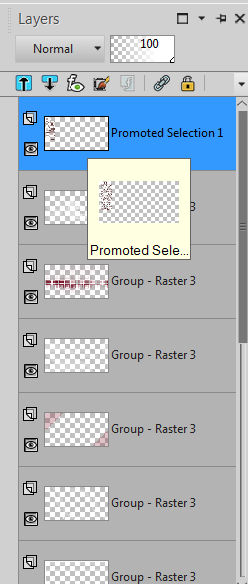
66. Effects-Alien Skin Eye Candy 5 Impact-Shadow ,

67. Layers-New Raster Layer, töltsd ki #ffffff színnel
68. Selection-Load Save Selection-Load Selection From Disk 2016-13-5noedec
69. Selection-Promote Selection to Layer, Select none, majd csukd be a Raster 4 fehér réteg szemet, de ne töröld
70. Effects-Alien Skin Eye Candy 5 Impact-Shadow

71. Lépj a fehér rétegedre, mutatom
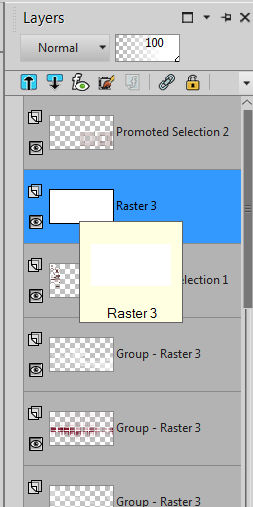
72. Selection-Load Save Selection-Load Selection From Disk 2016-13-6noedec
73. Selection-Promote Selection to Layer, Select none, majd csukd be a Raster 4 fehér réteg szemet
74. Effects-Alien Skin Eye Candy 5 Impact-Shadow , mint a 66.lépésben
75. Layers-Merge-Merge All (Flatten)
76. Selection-Load Save Selection-Load Selection From Disk 2016-13-7noedec
76. Selection-Promote Selection to Layer,
77. Effects-Alien Skin Eye Candy 5 Impact-Glass, hívd be a beállítást Download « 2016-1noeglass.f1s »
78. Adjust-Brightness and Contrast-Brightness Contrast

78. Selections-Select none
79. Image-Resize, beállítás, mint a 10. lépésben, de most 50 %
80. Pick Tool. Position X: 438, Position Y: 90
81. Effects-Mura s Meister-Copies

82. Layers-Duplicate
83. Image-Resize, beállítás, mint a 79. lépésben
84. Pick Tool. Position X: 445, Position Y: 395
85. Lépj a Raster 1 rétegre
86. Jelöld ki az első két gömböt, Delete, select none

87. Image-Add borders 70-70-70-70, jelöld ki, öntsd ki #ffffff színnel, KIJELÖLÉS MARAD!
88. Selections-Invert
89. Effects-Alien Skin Eye Candy 5 Impact-Shadow, KIJELÖLÉS MARAD! tetszés szerint árnyékolj, színt a képed színe alapján állítsd be
90. Layers-New Raster Layer, öntsd ki #ffffff színnel
91. Selections-Modify-ontract: 2, Delete, Select none, majd Tedd rá új rétegre a női tubéd árnyékold
92. Image-Resize: 950x558
93. Tedd rá a logod, majd Layers-Merge-Merge Flatten
Tube: K@rine Dreams, Thx

 37 comments
37 comments
-

Kérlek a lecke utáni hozzászólásba tedd be az elkészült képed.
Köszönöm!S'il vous plaît poster un poste mis la leçon dans l'image finale.
Merci!Please post a post put the lesson into the finished image.
Thank you!Пожалуйста, пост после урока положить в готовый образ.
Cпасибо!A lecke CorelX8-al készült
Materials:
Download « 2016-12-noe winter.zip »
Filters:
Alien Skin Eye Candy 5 Natural
1. Keress egy szép téli tájképet ITT, majd másold és nyisd meg a szerkesztődben ( Paste As New Image )
2. Nyiss egy 950*500 transzparenst
3. Selection-Select All
4. Paste-Paste Into Selection
5. Selections-Select none
6. Effects-Image Effect- Offset 475, 25, Center, Wrap
7. Adjust-Blur-Radial Blur, Twirl, Elliptical, 75, 50, 0,0, 0,
8. Effects-Edge Effect-Enhance More
9. Effects-Image Effect-Seamless Tilling
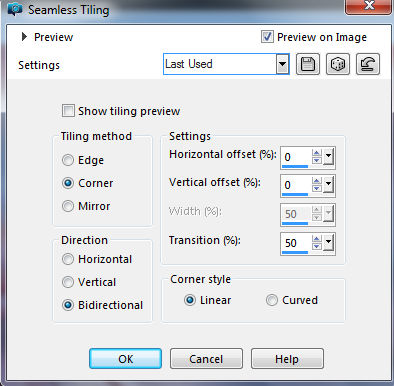
11. L ayers-Duplicate
12. Effects-Distortion Effect-Pixelate, 75, 1,
13. L ayers-Duplicate
14. Image-Mirror-Mirror Horizental
15. Image-Mirror-MirrorVertical, Opacity: 50
16. Layers-Merge-Merge Down
17. Layers Duplicate
18. Effects-Mura s Meister-Perspective Tiling
19. Vedd elő a tájképed és készíts belőle a 20-20 maszk segítségével egy png tube-t
20. Másold a tájképed az egeredbe és Paste As New Layer. IGAZÍTSD A KÉPEDEN FELÜL KÖZÉPRE , HA KELL VEDD KISEBBRE, ÚGY, HOGY 18. PONTBAN KÉSZÍTETT RÉTEG LÁTHATÓ LEGYEN!
21. Layers New Raster Layer
22. Válaszd a fehér #ffffff színt és öntsd ki a réteged
23. Layers-Load/Save Mask-Load Mask From Disk n1
24. Layers-Merge-Merge Group
25. Selection-Load Save Selection-Load Selection From Disk 2016-12-1noedec, DELETE, KIJELÖLÉS MARAD!
26. Lépj a Raster 2 rétegedre, mutatom, majd Selection-Promote Selection to Layer
27. Selections-Select none
28. Lépj a legfelső rétegre, mutatom, Blend Mode: Dissolve!!!!!!! Maradj a rétegen

29. Selection-Load Save Selection-Load Selection From Disk 2016-12-2noedec
30. Selection-Promote Selection to Layer, Select none
31. Layers Duplicate
32. Layers -Merge-Merge Down
33. Ismételd meg a 31 és a 31. lépést
34. Lépj vissza a 28. pontban mutatott rétegre
35. Selection-Load Save Selection-Load Selection From Disk 2016-12-3noedec
36. Selection-Promote Selection to Layer, Select none
37. Layers Duplicate
38. Layers -Merge-Merge Down
39. Ismételd meg a 37 és a 38. lépést
40. Ismételd meg a 37 és a 38. lépést, nem tévedés , így fog mutatni a képeden
41. Layers-New Raster Layer, öntsd ki #ffffff színnel
42. Layers-Load/Save Mask-Load Mask From Disk n41
43. Layers-Merge-Merge Group
44. Pick Tool, Position X: 440
45. Layers-New Raster Layer
46. Selection-Load Save Selection-Load Selection From Disk 2016-12-1noedec, tehát újból az első selectiont használjuk!
47. Effects-Alien Skin Eye Candy 5 Nature-Icicles, beállítás a képen vagy hívd be a pluginba az elmentett beállítást, amit feltettem. Változtasd tetszés szerint
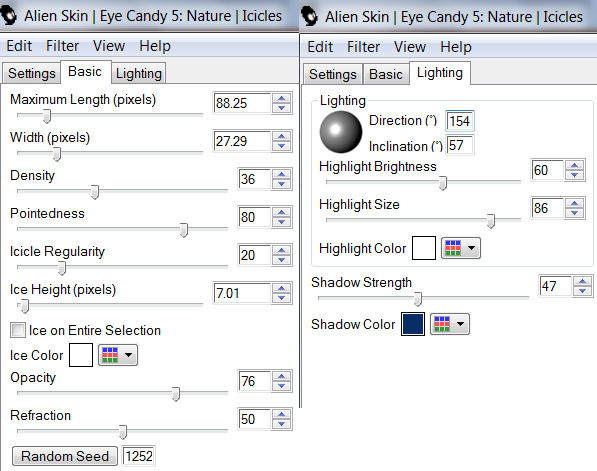
48. Selections-Invert
49. Ismételd meg a 47. lépést
50. Selections-Selet none
51. Lépj a Promoted Selection rétegre, mutatom

52. Layers-New Raster Layer, öntsd ki #ffffff színnel
53. Selection-Load Save Selection-Load Selection From Disk 2016-12-4noedec
54. Selection-Promote Selection to Layer, Select none, majd csukd be a Raster 4 fehér réteg szemet, vagy töröld
55. Effects-Alien Skin Eye Candy 5 Impact-Shadow
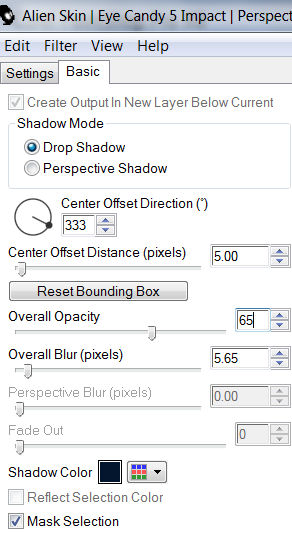
56. Layers-New Raster Layer, tedd a női arc png-t a bal alsó sarokba. Saját tube-t is választhatsz, ami a képed színeihez illik
57. Image-Add borders 70-70-70-70, jelöld ki, öntsd ki #ffffff színnel, KIJELÖLÉS MARAD!
58. Selections-Invert
59. Effects-Alien Skin Eye Candy 5 Impact-Shadow, KIJELÖLÉS MARAD! tetszés szerint árnyékolj, színt a képed színe alapján állítsd be
60. Layers-New Raster Layer, öntsd ki #ffffff színnel
61. Selections-Modify-ontract: 2, Delete, Select none
62. Image-Resize: 950x558
63. Tedd rá a logod, majd Layers-Merge-Merge Flatten

 34 comments
34 comments